Все способы проверить, открыт ли порт на сервере?
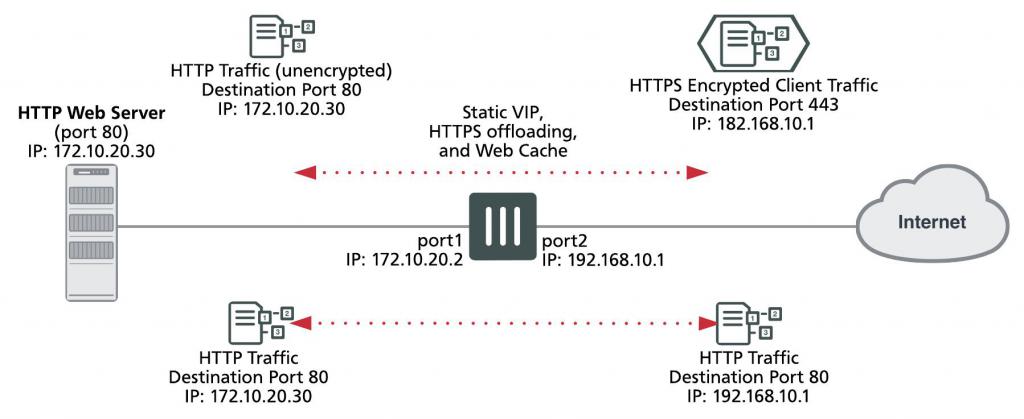
Порт (прослушивания, для соединений) используется для обеспечения соединения между несколькими программами. Некоторые порты заняты системными службами, поэтому не могут использоваться другими сервисами.
Порт 80 предназначен для протокола HTTP для соединения с Интернетом, а почтовый протокол POP3 использует порт 110. Если 80 закрыт, соответственно, осуществлять передачу данных по Сети невозможно. Следовательно, отправка и получение почты запрещены с закрытым портом 100.
Для системных программ назначаются порты под номерами от 0 до 1023. Пользовательские программы используют для соединения номера от 1024 до 49151. Порты от 49152 до 65535 называются динамическими, используются для временных соединений клиент - сервер.
Порты находятся в следующих состояниях:
- готов для принятия пакетов;
- порт блокируется фаерволом, состояние не может быть определено;
- заблокирован и не связан с приложениями, может быть открыт;
- состояние не может быть определено.
Способ 1: онлайн-сервисы
Это очень простой способ проверить, открыт ли порт на используемом компьютере.
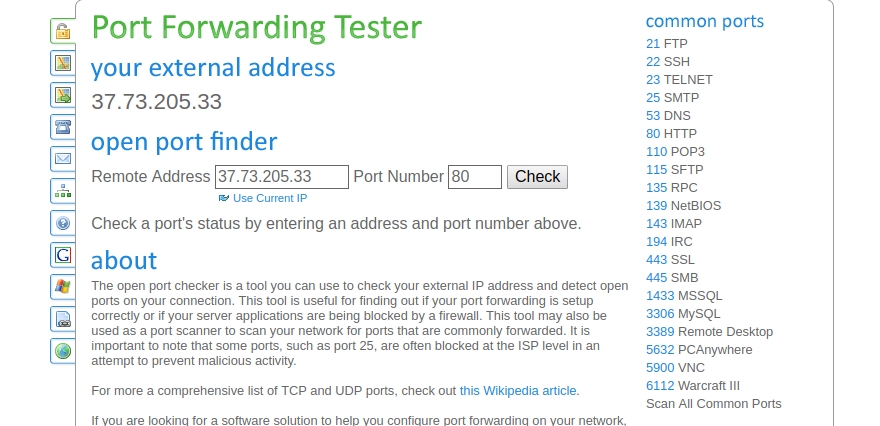
По умолчанию предлагается выбрать часто используемые порты и проверить их. Это:
- 25565 для игры "Майнкрафт";
- 8621 обычно используемый программой Ace Stream для трансляций ТВ;
- 80 для протокола HTTP;
- 7777;
- 27016;
- 8080 для соединения с сервером.
Как проверить, открыт ли порт на компьютере? Все что необходимо сделать - выбрать интересующий и дождаться ответа. Кроме этого, можно:
- проверить свой IP;
- получить детальную информацию о сайте;
- узнать скорость соединения;
- узнать посещаемость сайта;
- проверить существование электронной почты.
Способ 2: CurrPorts
Проверить, открыт ли порт, можно с помощью стороннего программного обеспечения CurrPorts.
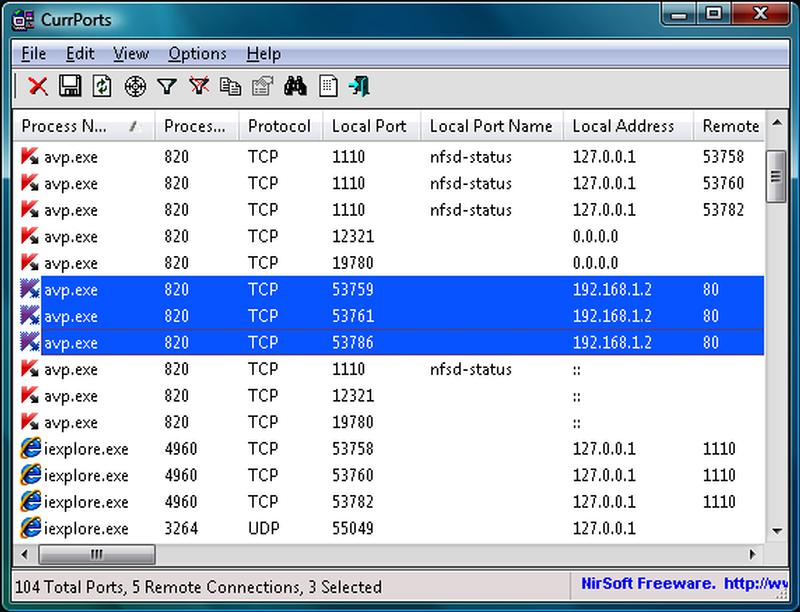
Предназначается для сетевого мониторинга, отображает список всех открытых на данный момент портов на локальном компьютере. В результате выдается такая информация:
- номер порта;
- имя процесса;
- полный путь процесса;
- версия;
- описание файла;
- время создания;
- имя пользователя, который создал его.
Кроме того, с помощью программы можно закрывать нежелательные TCP-соединения, завершать процессы на указанных портах, копировать информацию о портах в файл. Программное обеспечение предназначено для Windows, начиная от версии XP.
Способ 3: netstat
Один из быстрых способов проверить, открыт ли порт на компьютере или сервере, - из командной строки с помощью утилиты netstat.
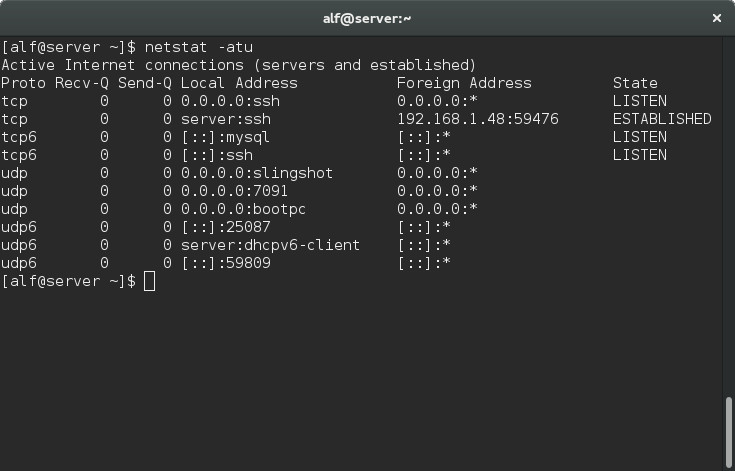
Позволяет мониторить входящие и исходящие сетевые подключения, просматривать таблицу маршрутизации. Доступен для unix-подобных операционных систем и ОС Windows.
Используя некоторые параметры, можно отфильтровать вывод информации на экран.
- Отображение таблицы маршрутизации осуществляется в виде netstat -r (к имени команды добавляют параметры -r или --route).
- Вывод таблицы интерфейсов осуществляется в виде netstat -i или netstat --interfaces.
- Для вывода сетевой статистики необходимо добавить -s.
- Детализированный вывод осуществляется с помощью параметра -v.
- Для отображения таймера добавляется параметр -t;
- Непрерывный ввод задается с помощью -c.
- Чтобы вывести адрес и номера портов в числовом формате без имен, подается netstat -n.
- Отображение подключения по протоколу, а задается как "-p имя_протокола".
Способ 4: telnet
Другой эффективный способ проверить, открыт ли порт, - использовать telnet.
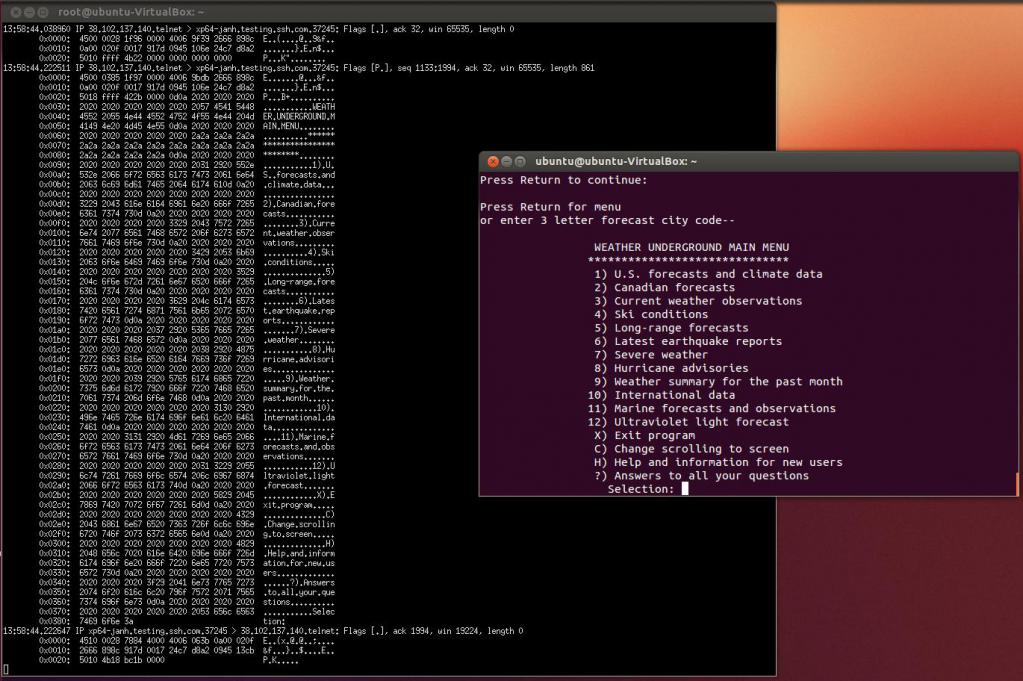
Как правило, утилита доступна в большинстве систем. Чтобы проверить доступность адресов используются:
telnet IP_адресЕсть возможность включить режим отладки и вывести подробную информацию во время работы. Для этого добавляется параметр -d, задается адрес и номер порта. Например:
sudo telnet -d localhost 22Чтобы проверить, открыт ли порт по IP:
telnet адрес_IP номер_портаПротестировать сайт, собрать запросы, увидеть все переданные данные можно командой:
telnet адрес_сайта ru 80
GET /Таким образом, возвращается страница, заголовки, которые отображает браузер.
Способ 5: tcping
Как проверить, открыт ли порт на компьютере? Можно воспользоваться командой tcping. Она доступна только для серверов "Виндовс". Перед использованием утилиту необходимо загрузить.
Проведение диагностики доступности порта производится в виде:
tcping [-tdsvf46] [-i interval] [-n times] [-w interval] [-b n] [-r times][-j depth] [--tee filename] [-f] destination [port]Обозначение некоторых опций:
- 4 - использование IPv4;
- 6 - использование IPv6;
- n - количество отправляемых пингов (по умолчанию 4);
- i - интервал между отправкой пингов (по умолчанию 1);
- w - интервал между ответами (по умолчанию 2);
- d - отображать дату и время запроса;
- f - принудительная отправка минимум 1 байта;
- g - остановка после заданного количества неудачных пингов;
- v - печать версии и выход;
- --tee _filename_ - дублирование результата в текстовый файл;
- --append - если используется --tee, вместо перезаписи содержимого файла, новая информация добавляется к существующей;
- port - номер порта;
- h - использование режима http;
- u - отображать адрес URL на каждой строке;
- post - использовать POST вместо GET в режиме http;
- head - использовать HEAD вместо GET;
- сокращенный вызов режима http.
Способ 6: nmap
Как проверить, открыт ли порт на роутере?
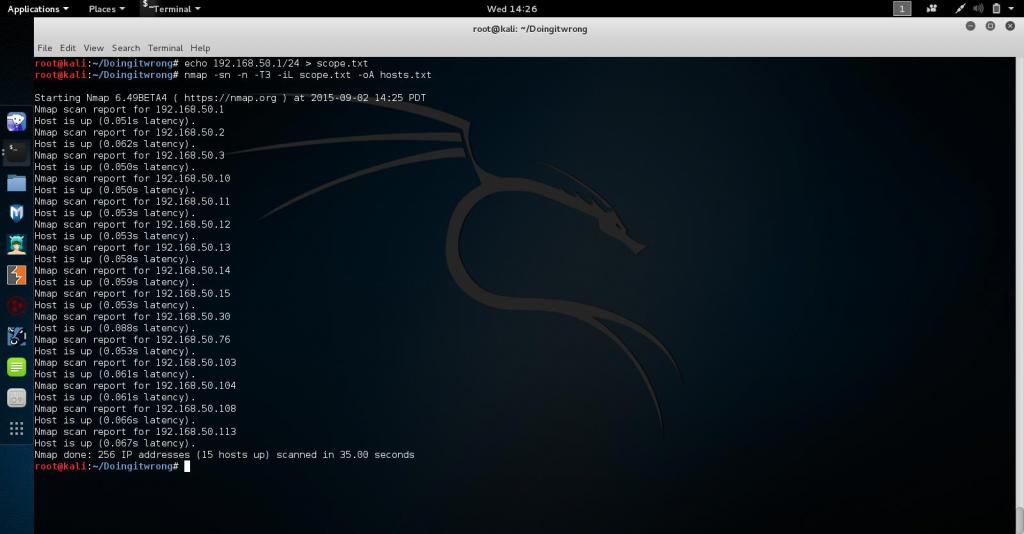
Это легко сделать с помощью утилиты nmap. Установить занятость некоторого порта IP-адреса можно так:
nmap -sP IP_адрес/номер_портаОбщий синтаксис команды:
nmap [типы сканирования] [опции] {спецификации}Задавать ключи не обязательно - в этом случае произойдет проверка всех открытых портов и программ, которые их слушают.
Чтобы узнать используемый софт:
nmap -sV сайтЕсли нужно просканировать несколько сайтов, они указываются через пробел.
Просканировать диапазон адресов можно так:
nmap -sP x-yгде x - адрес, с которого начинается диапазон, y - которым заканчивается.
Утилита имеет графическую оболочку Zenap. Кроме того, что она выполняет все функции nmap, умеет строить карту сети.
Похожие статьи
- Больше не стоит ломать голову над тем, как открыть порт!
- Проверка открытого порта с помощью командной строки Windows и сторонних программ
- Что значит включить WMM?
- ASUS-роутер: настройка по шагам. Инструкция по настройке роутера ASUS
- Протоколы ARP, RARP, ICMP: принцип работы, назначение
- Почтовые SMTP-порты - значение, особенности и описание
- Что такое URL адрес?
